פותח על ידי מיקרוסופט, ויזואל סטודיו קוד הוא סביבת פיתוח חופשית ופתוחה, IDE או עורך קוד תלת-פלטפורמה המאפשר למפתחים לפתח יישומים ולכתוב קוד בשימוש במגוון של שפות תכנות כמו C, C++, פייתון, Go ו-Java לתת דוגמה.
במדריך זה, נלמד איך להתקין את ויזואל סטודיו קוד ב-Linux. להיות מדויקים יותר, תלמד כיצד להתקין את ויזואל סטודיו קוד בגרסאות של Debian ו-RedHat של מערכת ההפצה המבוססת Linux.
בעמוד זה:
כיצד להתקין את ויזואל סטודיו קוד על Debian, Ubuntu ו-Linux Mint
השיטה המועדפת ביותר להתקנת ויזואל סטודיו על מערכות המבוססות על דביאן היא על ידי הפעלת המאגר של VS code והתקנת חבילת ויזואל סטודיו קוד באמצעות מנהל החבילות apt.
$ sudo apt update
לאחר העדכון, יש להמשיך ולהתקין את התלויות הנדרשות באמצעות הרצת הפקודות הבאות.
$ sudo apt install software-properties-common apt-transport-https
השתמש בפקודת wget כדי להוריד את המאגר ולייבא את מפתח GPG של מיקרוסופט כפי שמוצג:
$ wget -qO- https://packages.microsoft.com/keys/microsoft.asc | gpg --dearmor > packages.microsoft.gpg $ sudo install -o root -g root -m 644 packages.microsoft.gpg /etc/apt/trusted.gpg.d/ $ sudo sh -c 'echo "deb [arch=amd64 signed-by=/etc/apt/trusted.gpg.d/packages.microsoft.gpg] https://packages.microsoft.com/repos/vscode stable main" > /etc/apt/sources.list.d/vscode.list'
לאחר שהפעלת את המאגר, עדכן את המערכת והתקן את Visual Studio Code על ידי הרצת הפקודה:
$ sudo apt update $ sudo apt install code
בשל גודלו, ההתקנה עשויה לקחת כ-5 דקות. לאחר ההתקנה, השתמש במנהל היישומים כדי לחפש את Visual Code Studio ולהפעיל אותו כפי שמוצג.
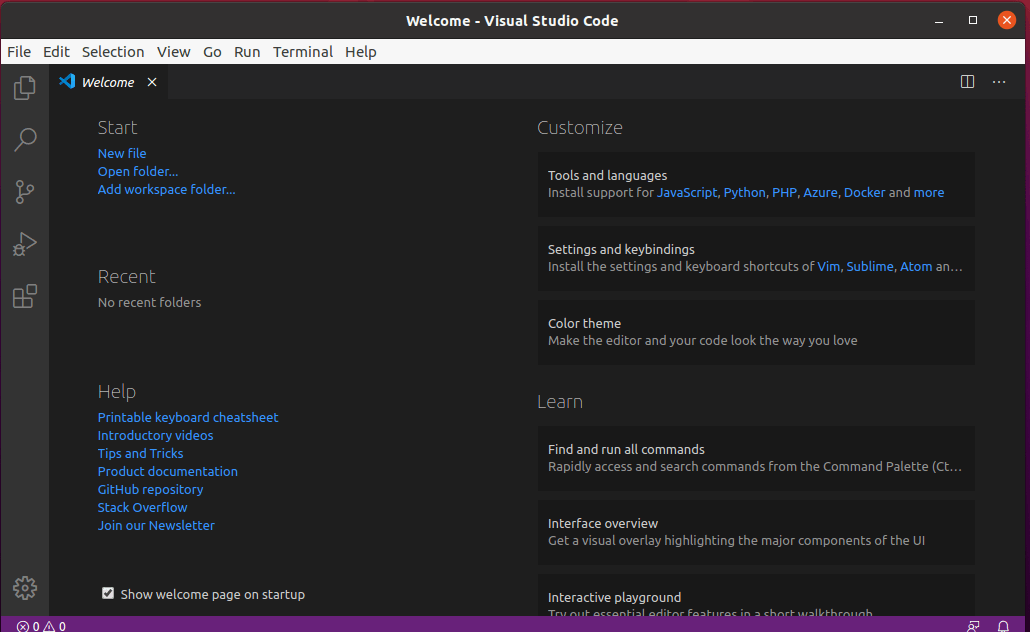
איך להתקין את Visual Studio Code על CentOS, RHEL ו־Fedora
הליך ההתקנה של Visual Studio Code על הפצות המבוססות על RedHat די דומה לאלה של Ubuntu. בהתחלה, הפעל את הטרמינל ועדכן את המערכת שלך:
$ sudo dnf update
לאחר מכן, יבא את מפתח GPG של מיקרוסופט באמצעות פקודת ה־rpm הבאה:
$ sudo rpm --import https://packages.microsoft.com/keys/microsoft.asc
עם מפתח GPG של מיקרוסופט במקום, המשך וצור את קובץ המאגר עבור Visual Studio Code:
$ sudo vim /etc/yum.repos.d/vstudio_code.repo
לאחר מכן, הוסף את הקוד להלן ושמור את הקובץ:
[code] name=Visual Studio Code baseurl=https://packages.microsoft.com/yumrepos/vscode enabled=1 gpgcheck=1 gpgkey=https://packages.microsoft.com/keys/microsoft.asc
כדי להתקין את Visual Studio Code, הפעל את הפקודה:
$ sudo dnf install code
כדי להשתמש בו, השתמש במנהל היישומים כדי לחפש את Visual Studio Code ולהפעיל אותו, תקבל חלון כפי שמוצג למטה.
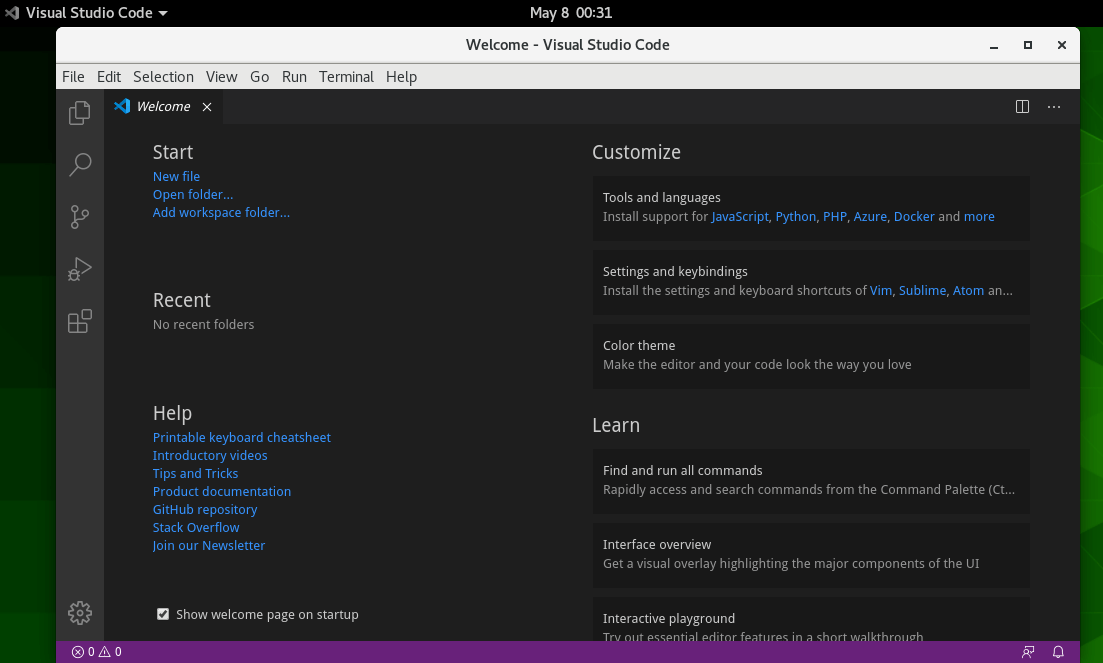
כעת, תוכל להמשיך ולהתחיל לכתוב את הקוד שלך ולהתקין את התוספים שאתה מעדיף.
המסקנה
Visual Studio Code הוא עורך קוד עוצמתי ועשיר בתכונות שמאפשר לך לפתח אפליקציות במגוון רחב של שפות תכנות. הוא פופולרי במיוחד עם מפתחי Python ו־C. בנושא זה, הדרכנו אותך דרך ההתקנה של Visual Studio Code על Linux.
Source:
https://www.tecmint.com/install-visual-studio-code-on-linux/













